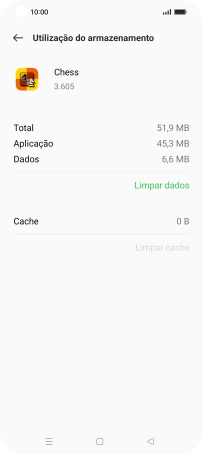1. Procure "Gestão de aplicações"
Deslize dois dedos sobre o ecrã de cima para baixo a partir do topo do ecrã.
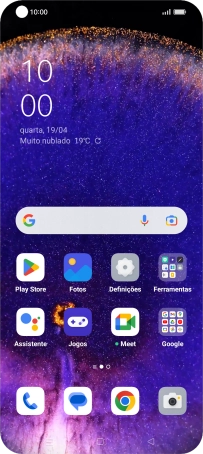
Prima o ícone de definições.
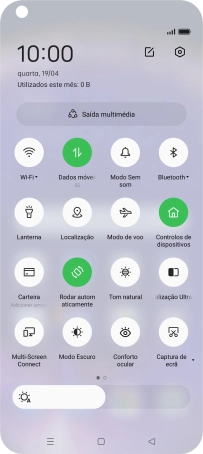
Prima Apps.
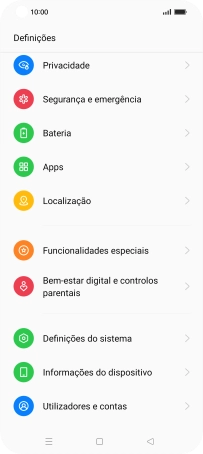
Prima Gestão de aplicações.
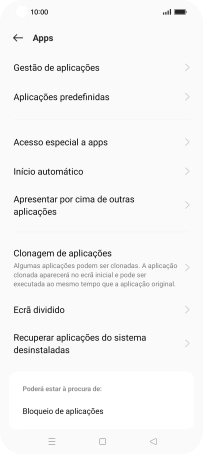
2. Apague os dados temporários
Prima a app pretendida.
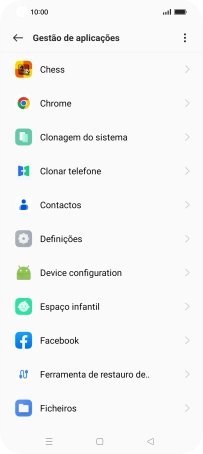
Prima Utilização do armazenamento.
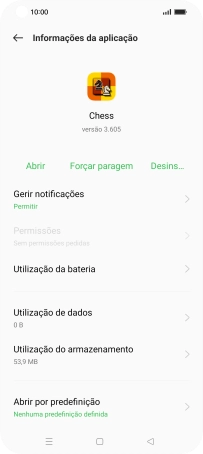
Prima Limpar cache.
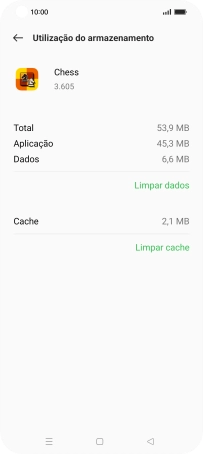
3. Volte ao ecrã inicial
Prima a tecla de início para terminar e voltar ao ecrã inicial.